كيفية حذف الصور من iCloud لكن ليس iPhone
"أجد iCloud مزعجًا حقًا وأريد إزالة ملفاتي (الصور بشكل أساسي) منه ولكن ما زلت أحفظها في هاتفي وجهاز الكمبيوتر المحمول. كيف يمكنني القيام بذلك؟"

هل تلقيت إشعارًا بأن تخزين iCloud هوليس كافي؟ أو هل سمعت عن الصور المسربة؟ تُعد iCloud أداة جيدة للمستخدمين لتخزين الصور ولكنها أصبحت أيضًا أقل أمانًا ، وقد يرغب المستخدمون في حذف صورهم من iCloud للحفاظ على سريتهم وتقليل مساحة المعلومات الأخرى. ومع ذلك ، فإن القاعدة الأساسية لـ iCloud ستحذف أيضًا الصورة المتزامنة من جهاز iOS الخاص بك لأنها غير موجودة في iCloud. كيف يمكننا حل هذه المشكلة و احذف الصور من مساحة تخزين iCloud لكن احتفظ بها على iPhone / iPad / iPod؟ هنا هو الحل!
كيفية حذف الصور من iCloud ولكن لا يزال لديهم على جهاز iPhone / iPad / iPod الخاص بك
في الأساس ، تكون الصور الموجودة في لفة الكاميرا على الجهاز. تشغل الصور في My Photo Stream مساحةً صغيرةً من الجهاز ، ولكنها في الغالب تعيش في السحابة وترسل إلى أجهزتك الأخرى.
بمجرد أن تكون الصور التي التقطتها موجودة في صورتيدفق ، تحتاج إلى الذهاب إلى My Photo Stream على iPhone في الصور وإضافة تلك الصور إلى مكتبة صور iPhone. بمجرد إضافتها ، يمكنك حذف الصور من Photo Stream.
لحذف الصور من السحابة ، احذفها من iCloud Photo Library. إذا كنت لا تريد إرسال الصور إلى السحابة على الإطلاق في المستقبل ، فيجب عليك الانتقال إلى:
الإعدادات >> المستخدمون "Apple ID >> iCloud >> Photos وإيقاف تشغيل مكتبة الصور على iCloud.
قد ترغب أيضًا في إيقاف تشغيل دفق الصور الخاص بي ، والذي يستخدم iCloud لإرسال الصور إلى جميع أجهزتك. إلا إذا كنت تريد أن تظهر صورة تم التقاطها على جهاز iPhone لديك على أجهزة Apple الأخرى.
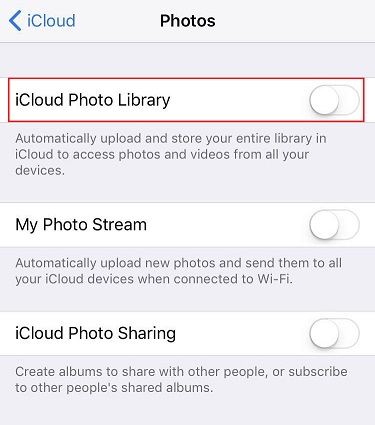
ملحوظة: لا يخزن My Photo Stream الصور في iCloud ، بل يستخدمها فقط لإرسالها إلى أجهزة Apple الأخرى الخاصة بك. مكتبة iCloud Photo من ناحية أخرى ، تخزن الصور في iCloud حتى يمكن الوصول إليها على: www.icloud.com
كيفية الحصول على صور مخزنة في iPhone دون حذف أو خسارة
إذا اخترت حفظ كل صورة يدويًا مندفق الصور الخاص بي ، قد يكون عملاً معقدًا. لذلك نقترح عليك تجربة استخدام Tenorshare iCareFone ، أفضل بديل في iTunes في العالم والذي يمكنه مساعدتك بسهولة في إدارة 9 أنواع من الملفات ، بما في ذلك Photos بالضبط.
- قم بتشغيل البرنامج وتوصيل جهاز iOS الخاص بك بالكمبيوتر عبر كابل USB.
- اختر "File Manager" من الواجهة الرئيسية وحدد "Photos".
- سوف Tenorshare iCareFone اكتشاف جميع الصورتلقائيا وتصنيفها وفقا للمجلد الأصلي. يمكنك اختيار "My Photo Stream" والتحقق من الصور ثم النقر فوق "تصدير" لنقلها إلى جهاز الكمبيوتر الخاص بك.
- تعطيل مكتبة صور iCloud على جهاز iOS الخاص بك ، وسوف تختفي صورك على iPhone.
- اختر "استيراد" من شريط القوائم العلوي ، وقم بمزامنة تلك الصور من الكمبيوتر إلى جهاز iPhone / iPad / iPod.
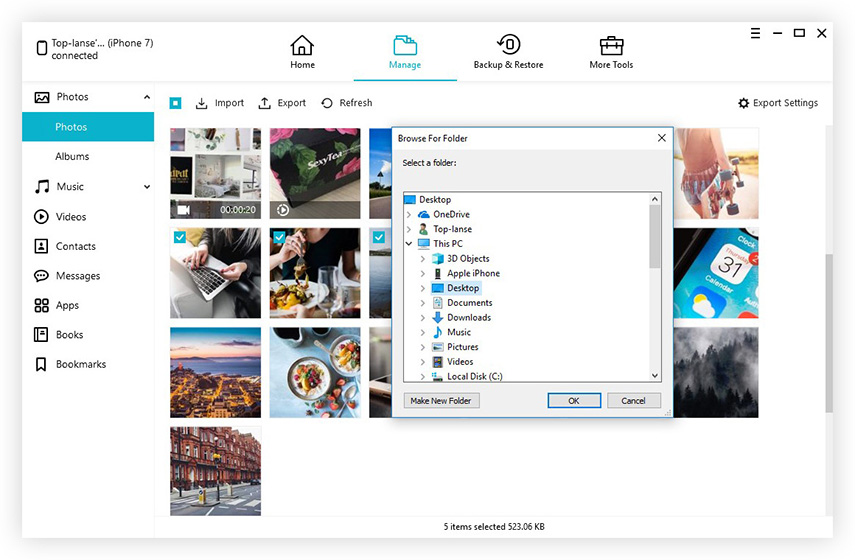
حتى الآن ، من المؤكد أنك ستحذف الصور من مساحة تخزين iCloud واحتفظ بها في iPhone X / 8/8 Plus / 7 / 6s / 6 ، إلخ.
إذا كنت تشعر أنها مفيدة ، فيرجى مشاركة هذه المقالة مع أصدقائك والسماح لمزيد من الناس بالاستفادة.









